新しいラップトップを購入するときは、その自律性に多くの注意が払われます。 もちろん、この概念には、バッテリーのパラメーターに加えて、システムの全体的なエネルギー効率が含まれます。 しかし、バッテリー容量は、ユーザーの選択に直接影響する主な指標です。
新しいラップトップを購入したので、高性能だけでなく、優れた自律性も期待しています。 コンセントに縛られないように、できるだけ長く機能させたいと考えています。 しかし、時間が経つにつれて、バッテリーの充電が目の前で文字通り溶けてしまい、ラップトップを充電器に接続する必要がますます頻繁になることに気付きます。 「ラップトップはまだ年も経っていない」ため、これは特定の苛立ちと不快感を引き起こします。 間違った方法で充電して使用したことが原因である可能性があります。 デバイスのバッテリーをより効率的に使用するための重要なヒントをいくつかご紹介します。
連続充電はノートパソコンのバッテリーには適していません
ほとんどすべてのラップトップ所有者が犯す最も一般的な間違いから始めましょう。 一部のユーザーは、自宅またはオフィスでテーブルのみで作業し、電源が近くにある場合は、ラップトップをコンセントに接続してそのように使用してみませんか. 同様に、バッテリーは常に充電され、充電サイクルを回避できます。 これが最大の間違いです。

実際のところ、バッテリーを 100% まで充電しても、常に充電が維持されるわけではありません。 バッテリーは、時間の経過とともに充電レベルが 100% を下回り、ラップトップが再度充電を試みるように配置されています。 つまり、充電サイクルの間隔を短くすることで、ラップトップのバッテリーに悪影響を及ぼします。 いわゆる充電のミニサイクルが発生し、バッテリーの容量に影響します。 時間の経過とともに、ラップトップの充電が 100% まで停止していることに気付くでしょう。

一部のラップトップでは、バッテリーを取り外すことができます。 この場合、実際にデバイスをコンセントに直接接続できます。 しかし、これも逃げ道ではありません。 バッテリーをラップトップの外にしばらく置いておくだけでも、バッテリーは消耗します。 さらに、ラップトップがバッテリーなしで直接電力を供給されているという事実は、デバイスの電源ユニットに問題を引き起こすことがよくあります。
はい、メーカーは現在、主に取り外し不可能なバッテリーを取り付けています。これは、ラップトップを分解した後にのみ取り外すことができます。 ただし、ラップトップを常にコンセントに接続したままにしないことをお勧めします。 もちろん、この方法は、バッテリーが実質的に充電されていない場合にのみ有効です。 この場合、それを保護しても意味がありません。 しかし、このニュアンスはあなたの裁量に任せます。
また読む: レビュー Lenovo IdeaPad L340-15IRH Gaming は安価なゲーミング ノートパソコンです
より頻繁で短い充電が成功の鍵
ラップトップを常にネットワークに接続したままにしないように説得できたと思いますか? そして、それを適切に充電する方法は? あなたは今、この質問を自問したと確信しています。 彼に対処しましょう。

通常、スマートフォンと同様に、ラップトップを 0% から 100% まで充電することに慣れています。 この解決策も最善ではありません。 バッテリーを完全に放電することはお勧めできません。
また読む: レビュー Acer Swift 5 (SF514-54T) はエレガントで軽くてパワフルなウルトラブックです
これを回避するために、Windows 10 には「バッテリー節約」モードが備わっています。たとえば 20% に設定すると、ラップトップが放電され、ネットワークに接続する必要があるたびに警告が表示されます。仕事や遊びに熱中している場合に便利です。モードの設定は非常に簡単です。 [スタート] - [設定] - [システム] - [バッテリー] に移動します。少し下にスクロールすると、このモードが表示されます。必要な充電しきい値を設定すると、メッセージが表示されます。そこでは、料金を節約するためのヒントを読むこともできます Microsoft.

バッテリーの動作に最適なオプションは、20 ~ 80% または 30 ~ 70% の範囲で充電することです。 バッテリーセルの最も効率的で安全なレベルを取得します。これにより、コンセントから離れた場所で本当に移動する必要がある場合に、バッテリーセルがより長く持続し、より効率的に動作します.

しかし、特定の範囲で充電レベルを制御するにはどうすればよいでしょうか? バッテリーの充電率を常に監視していませんか? 多くのメーカーは、独自のユーティリティの助けを借りてそのような機会を提供しています。 これはラップトップでどのように見えるかの例です ASUS. 独自のユーティリティ MyASUS 必要なバッテリー充電モードを選択できます。 ラップトップを80%まで充電する「バランスモード」を使用しています。 頻繁な混合サイクルや短期間のバッテリー操作に推奨されます。 サイクル数が減り、デバイスのバッテリーの寿命が延びます。 ラップトップが常にネットワークに接続されている場合は、「最大耐用年数」モードを有効にすることもできます。
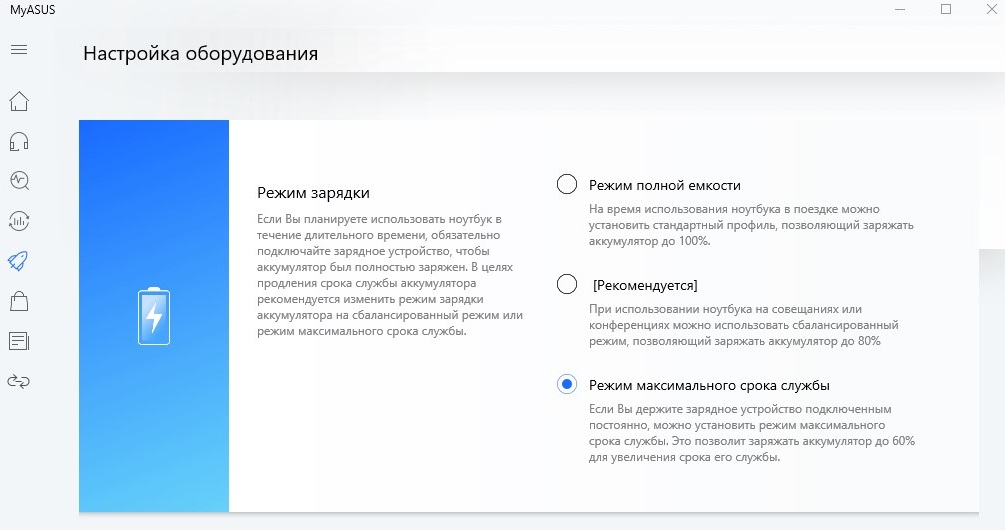
このようなユーティリティを使用するときの主なことは、出張や休暇に行く前にモードを切り替えて、デバイスがバッテリーを完全に充電することを忘れないことです。
また読む: レビュー ASUS ZenBook Pro Duo UX581GV は、ユニークな「未来のラップトップ」です
もちろん、私が述べたすべてのことは、バッテリーがほぼゼロまで放電したり、100% まで充電されたりすると、どういうわけか非常に急速に劣化する可能性があるという意味ではありません。 しかし、時間が経つにつれて、不適切な充電が絶えず発生し、バッテリーの全体的な寿命に影響を与えます。 また、現在モバイル機器で最も頻繁に使用されているリチウム電池にとって、深放電は特に危険であることを覚えておく必要があります。 完全放電は避け、放電した場合は長時間放置せず、早めに充電してください。
温度体制を観察する
通常、ラップトップはスマートフォンよりもはるかに頻繁に過熱します。 実際、ソファやベッドに横になっているときにこれらのデバイスを使用することがよくあります。 同時に、毛布、ベッドカバー、またはその他の柔らかい表面に置きます。 これは、多くの場合、冷却システムのファンへの空気アクセスを提供する開口部が単にブロックされているという事実につながります。

デバイスの冷却システムが故障し始め、ラップトップが高温になります。 もちろん、これはバッテリーを含むデバイス全体の動作にプラスの影響を与えることはできません。 ラップトップが異音を発し始めたり、熱くなったり、速度が低下したりするだけでなく、バッテリーの放電が早くなり、故障も早くなります。

この状況から抜け出す方法があります。 毛布の毛羽が換気グリルを塞がないように、すべての開口部が開いているようにラップトップを保持する必要があります。 一番いいのは、ラップトップ用の専用スタンドを購入することです。 さらに、市場に出回っているオプションは、ラップトップのすべての味、色、および対角線に対して暗いです。
また、定期的にデバイスを掃除し、サーマルペーストを交換することを忘れないでください。 このようなケア方法により、ラップトップの温度体制を維持することができ、バッテリーの動作に好影響を与えます。
また読む: レビュー ASUS ROG Zephyrus S GX502GW – コンパクトボディのパワー
ラップトップのバッテリーがどれくらい持続するかは、あなた次第であることを忘れないでください。 購入後日目からお手入れをしていただければ、年以上はご愛用いただけます。 デバイスと自分自身の世話をしてください。 そして健康に!
誰を信じればよいのかは不明ですが、可能であれば常にネットワークに接続しておく方が良いという逆のことが書かれている資料もあります...
私自身の経験から言います。 2011年に、私はラップトップを購入しました ASUS. 自宅用に購入したので、常時ネットワークに接続していました。 100 年後、87% で充電を停止し、78% を示していることに気付きました。 しばらくすると、充電が減少し、減少しました。 30年半でバッテリー容量が%まで落ちていることがわかりました。 それ以来、私はそれをやめ、すべてがうまくいっています. この記事は私自身の経験に基づいて書かれています。 そして彼は年間数え続けています
早速のお返事ありがとうございます )
はい、インターネット上には ASUS とのあなたの状況に関する多くの確認があります...
同様に、I k とその逆))
また、高価なラップトップを危険にさらしたくありません。
私が理解した主なことは、リチウム電池は0までの放電を好まないということです.誰もがこれに同意しており、私はこのルールに正確に従います.
もちろん、加熱しすぎないように...
私は通常、20% 未満で放電しないことをお勧めします。 その後、バッテリーは常に良好な状態になります。 また、ラップトップが過熱しないようにするには、クーラー付きのスタンドを購入する必要があります。 非常に便利なこと。 今は薄くてとても快適です
この「創造物」の作者を教えてください、私はエゴを見てみたいのです。 ただ面白いだけです)
そして、あなたは自分のエゴをどこに「与える」のですか? 著者は記事の冒頭に記載されています。 しかし、それを取ることはお勧めしません。持ち運びができなくなり、壊れてしまいます。 そして現在、治療費は高額です。 あなたもそれから離れることはできなくなり、それはエゴに大きな栄養を与えることになります。 また、返品・交換・返品の対象にはなりません。 それが必要ですか? 私はそれをお勧めしません、あなたは学んでいます...